Ich verwende Arch Linux auf meinem Laptop. Ein großes Problem, das mir bei der Verwendung von Arch Linux aufgefallen ist, ist die schlechte Akkuleistung. Wie Sie bereits wissen, ist Arch Linux eine Rolling-Release- und DIY-Distribution und wird standardmäßig nicht mit Energiespardienstprogrammen ausgeliefert. Ich dachte, dass etwas meine Batterie entlädt und zu einer schlechten Batteriesicherung führt. Wie absurd! Nun, wenn Sie das gleiche Problem haben, geraten Sie nicht in Panik. In diesem Tutorial zeige ich Ihnen, wie Sie zwei am häufigsten verwendete Energieverwaltungstools namens Laptop Mode Tools einrichten und Powertop zur Verbesserung der Laptop-Akkuleistung unter Linux. Diese Dienstprogramme wurden nicht nur für Arch Linux entwickelt, sondern für alle Linux-Distributionen. Wenn Sie ernsthafte Probleme mit dem Akku haben, müssen Sie sicherstellen, dass Sie die Energieverwaltung direkt in Ihrem Laptop eingerichtet haben.
Herunterladen - Kostenloser eGuide:„Sieben Laptop-Komponenten, die Ihre Akkulaufzeit verbessern können“So verbessern Sie die Akkuleistung von Laptops unter Linux
1. Laptop-Modus-Tools
L aptop M oder T ools oder LMT kurz gesagt, ist ein Energiespartool für Unix-ähnliche Betriebssysteme. Es verlängert die Akkulaufzeit Ihres Laptops auf verschiedene Weise. Es aktiviert die Laptop-Modus-Funktion des Linux-Kernels, der Ihre Festplatte herunterfahren lässt. Außerdem können wir mit den Laptop Mode Tools eine Reihe anderer energiebezogener Einstellungen für verschiedene Hardwaregeräte mithilfe einer einfachen Konfigurationsdatei optimieren. Es ist ein plattformübergreifendes Energiesparprogramm und funktioniert daher auf fast allen modernen Unix-ähnlichen Betriebssystemen wie Arch Linux, Red Hat, Fedora, CentOS, Debian, Ubuntu usw.
Laptop-Modus-Tools installieren
Stellen Sie sicher, dass Sie alle zuvor installierten Energiesparprogramme wie TLP oder etwas anderes entfernt haben. Laptop Mode Tools ist in den Standard-Repositories einiger Linux-Distributionen verfügbar. Sie können es also mit dem Standardpaketmanager installieren.
Für Arch Linux und seine Derivate ist es in AUR verfügbar. Sie können es also mit beliebigen AUR-Helfern wie Yay installieren .
$ yay -S laptop-mode-tools
Führen Sie unter Debian, Ubuntu Folgendes aus:
$ sudo apt-get install laptop-mode-tools
Nur für den Fall, dass Ihre Distribution keine Laptop-Mode-Tools in den Repositories hat, können Sie den Quellcode herunterladen und wie unten beschrieben manuell kompilieren und installieren.
Klonen Sie dazu mit Git das Laptop-Mode-Tools-Repository mit dem Befehl:
$ git clone https://github.com/rickysarraf/laptop-mode-tools.git
Der obige Befehl klont das Laptop-Mode-Tools-Repository in ein Verzeichnis namens "Laptop-Mode-Tools" im aktuellen Arbeitsverzeichnis.
Wechseln Sie zum Laptop-Mode-Tools-Verzeichnis:
$ cd laptop-mode-tools
Führen Sie dann den folgenden Befehl aus, um es zu installieren.
$ sudo ./install.sh
Laptop-Modus-Tools konfigurieren
Es gibt zwei Konfigurationsdateien. Die Hauptkonfigurationsdatei ist /etc/laptop-mode/laptop-mode.conf , und /etc/laptop-mode/conf.d/* Verzeichnis enthält Dutzende von funktionsspezifischen Modulen.
Zuerst müssen wir den Laptop-Modus in unserem Laptop aktivieren.
Erstellen/bearbeiten Sie dazu ‘/etc/default/acpi-support’ Datei:
$ sudo vi /etc/default/acpi-support
Fügen Sie die folgende Zeile hinzu:
LAPTOP_MODE_ENABLED=true
Speichern und schließen Sie die Datei.
Bearbeiten Sie als Nächstes die Hauptkonfigurationsdatei /etc/laptop-mode/laptop-mode.conf :
$ sudo vi /etc/laptop-mode/laptop-mode.conf
Suchen Sie die folgende Zeile:
ENABLE_LAPTOP_MODE_ON_AC=0
Ändern Sie den Wert von 0 auf 1 .
ENABLE_LAPTOP_MODE_ON_AC=1
Stellen Sie außerdem den Wert von ENABLE_LAPTOP_MODE_ON_BATTERY sicher Option ist auf 1 gesetzt .
ENABLE_LAPTOP_MODE_ON_BATTERY=1
Speichern und schließen Sie die Datei.
Aktivieren und starten Sie den LMT-Dienst:
$ sudo systemctl enable laptop-mode
$ sudo systemctl start laptop-mode
Das ist es. Führen Sie nun den folgenden Befehl aus, um zu überprüfen, ob laptop-mode-tools aktiviert ist oder nicht.
$ cat /proc/sys/vm/laptop_mode
Beispielausgabe wäre:
2
Wenn Sie die Ausgabe als 2 erhalten haben , LMT ist aktiviert und funktioniert! Wenn die Ausgabe 0 ist (null), LMT ist nicht aktiviert. Starten Sie das System neu und überprüfen Sie es erneut. Stellen Sie außerdem sicher, dass Sie alle anderen Energieverwaltungstools vom System entfernt haben.
Außerdem können Sie andere Hardwaremodule einzeln aktivieren oder deaktivieren. Diese Module finden Sie unter /etc/laptop-mode/conf.d/ Verzeichnis. Um die Liste aller Module anzuzeigen, führen Sie Folgendes aus:
$ ls /etc/laptop-mode/conf.d/
Beispielausgabe wäre:
ac97-powersave.conf kbd-backlight.conf auto-hibernate.conf lcd-brightness.conf battery-level-polling.conf nmi-watchdog.conf bluetooth.conf pcie-aspm.conf configuration-file-control.conf radeon-dpm.conf cpufreq.conf runtime-pm.conf cpuhotplug.conf sched-mc-power-savings.conf dpms-standby.conf sched-smt-power-savings.conf eee-superhe.conf start-stop-programs.conf ethernet.conf terminal-blanking.conf exec-commands.conf vgaswitcheroo.conf hal-polling.conf video-out.conf intel-hda-powersave.conf wireless-ipw-power.conf intel_pstate.conf wireless-iwl-power.conf intel-sata-powermgmt.conf wireless-power.conf
Jedes Modul kann aktiviert werden , deaktiviert , oder auf automatisch setzen indem Sie CONTROL_* ändern -Argument der jeweiligen Konfigurationsdatei im Verzeichnis conf.d/. LMT versucht, alle Module zu aktivieren, bei denen CONTROL_* auf automatisch eingestellt ist wenn ENABLE_AUTO_MODULES wird in /etc/laptop-mode/laptop-mode.conf festgelegt Datei.
Verwenden Sie den Befehl grep, um die Liste der aktivierten, deaktivierten oder auf automatisch eingestellten Module zu überprüfen wie unten gezeigt.
$ grep -r '^\(CONTROL\|ENABLE\)_' /etc/laptop-mode/conf.d
Wenn Sie feststellen, dass ein wichtiges Modul deaktiviert ist, können Sie es aktivieren, indem Sie die entsprechende Moduldatei bearbeiten.
2. Powertop
Wenn Sie mit der Leistung von Laptop Mode Tools nicht zufrieden sind, können Sie Powertop geben ein Versuch. Powertop ist ein Linux-Energieverwaltungstool, das von der INTEL-Open-Source-Community entwickelt wurde. Dieses Tool kann verwendet werden, um die Stromverbrauchsprobleme verschiedener Hardwaregeräte in Ihrem System zu untersuchen.
Installieren Sie Powertop
Es ist in den Standard-Repositories einiger Linux-Distributionen verfügbar.
In Arch Linux und seinen Derivaten wie Antergos, Manjaro Linux, Powertop kann wie unten gezeigt mit Pacman installiert werden.
$ sudo pacman -S powertop
Unter Debian, Ubuntu, Linux Mint:
$ sudo apt-get install powertop
Führen Sie bei RPM-basierten Distributionen wie Fedora den folgenden Befehl aus, um es zu installieren.
$ sudo dnf install powertop
Aktivieren und starten Sie nach der Installation den Powertop-Dienst mit den folgenden Befehlen:
$ sudo systemctl enable powertop
$ sudo systemctl start powertop
Nutzung
Führen Sie es nach der Installation als sudo-Benutzer wie unten aus.
$ sudo powertop
Wenn Powertop ohne Argumente gestartet wird, startet es im interaktiven Modus.
Die Standardschnittstelle von Powertop sollte wie unten aussehen.
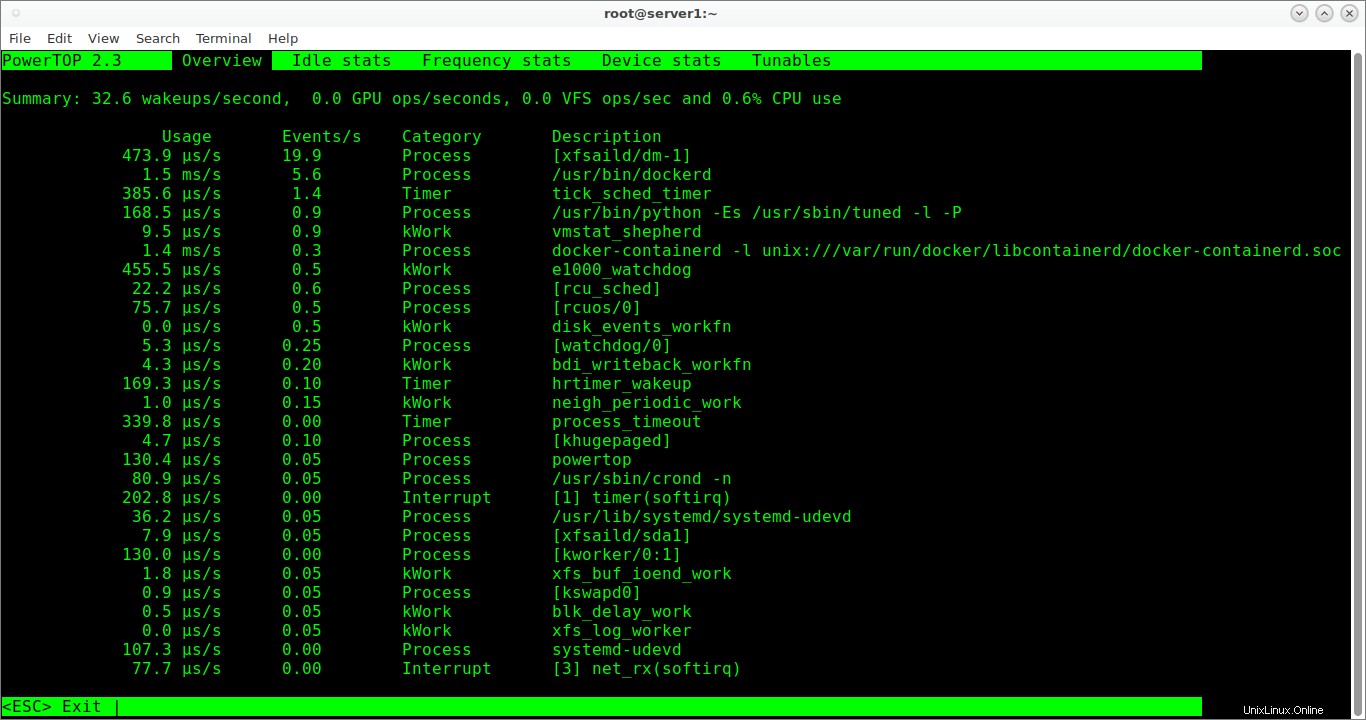
Powertop-Schnittstelle
Das Dienstprogramm hat verschiedene Abschnitte. Sie können zwischen ihnen wechseln, indem Sie den Tab verwenden und Umschalt+Tab Schlüssel. Sie finden alle Tastenkombinationen am unteren Rand der Powertop-Oberfläche. Um dieses Dienstprogramm zu beenden, drücken Sie einfach die Esc-Taste Schlüssel.
Wie Sie in der Powertop-Oberfläche sehen, listet es den Stromverbrauch verschiedener Hardwarekomponenten auf. Darüber hinaus wird auch angezeigt, wie oft die Hardwarekomponenten pro Sekunde aufwachen. Wenn Sie also die Akkunutzung verbessern möchten, können Sie die Aufwachzeit jedes Geräts verkürzen.
Gehen Sie dazu zu Tunables Abschnitt:
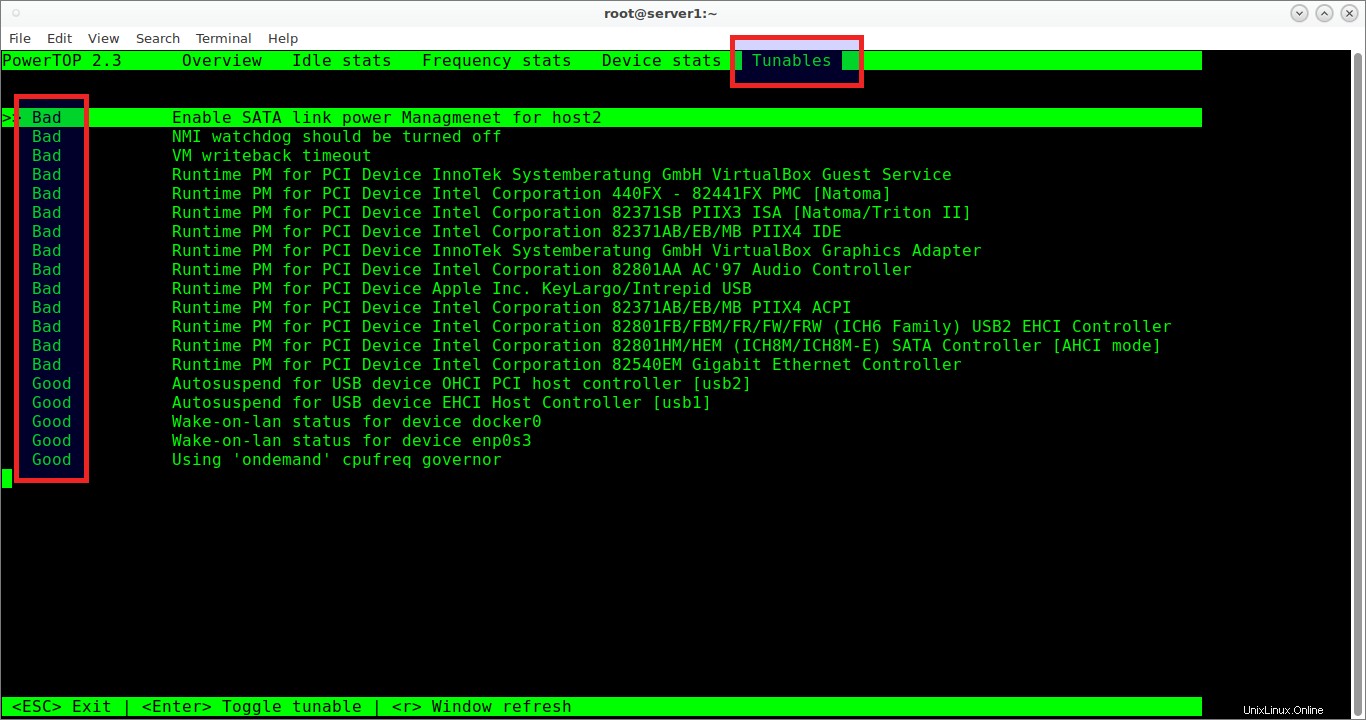
Hier zeigt Bad an, dass bestimmte Hardware keinen Strom spart. Und „Gut“ zeigt an, dass eine Energiespareinstellung aktiv ist. Um zwischen den Werten zu wechseln, drücken Sie einfach die ENTER-Taste auf einem beliebigen Tunable.
Übergeben Sie einfach "--auto-tune" Argument mit dem Powertop-Befehl, wenn Sie alle einstellbaren Optionen ohne Interaktion auf ihre guten Einstellungen setzen möchten.
$ sudo powertop --auto-tune
Sie können sogar einen Bericht im CSV- oder HTML-Format zur Datenanalyse generieren.
Um einen CSV-Bericht zu generieren, führen Sie Folgendes aus:
$ sudo powertop --csv=powertop.txt
Beispielausgabe:
Loaded 0 prior measurements Preparing to take measurements Taking 1 measurement(s) for a duration of 20 second(s) each. PowerTOP outputing using base filename powertop.txt
Sie können den CSV-Bericht mit einem beliebigen Texteditor anzeigen.
Um einen HTML-Bericht zu generieren, führen Sie stattdessen den folgenden Befehl aus.
$ sudo powertop --html=powertop.html
Sie können den neu erstellten Bericht in Ihrem Webbrowser anzeigen.
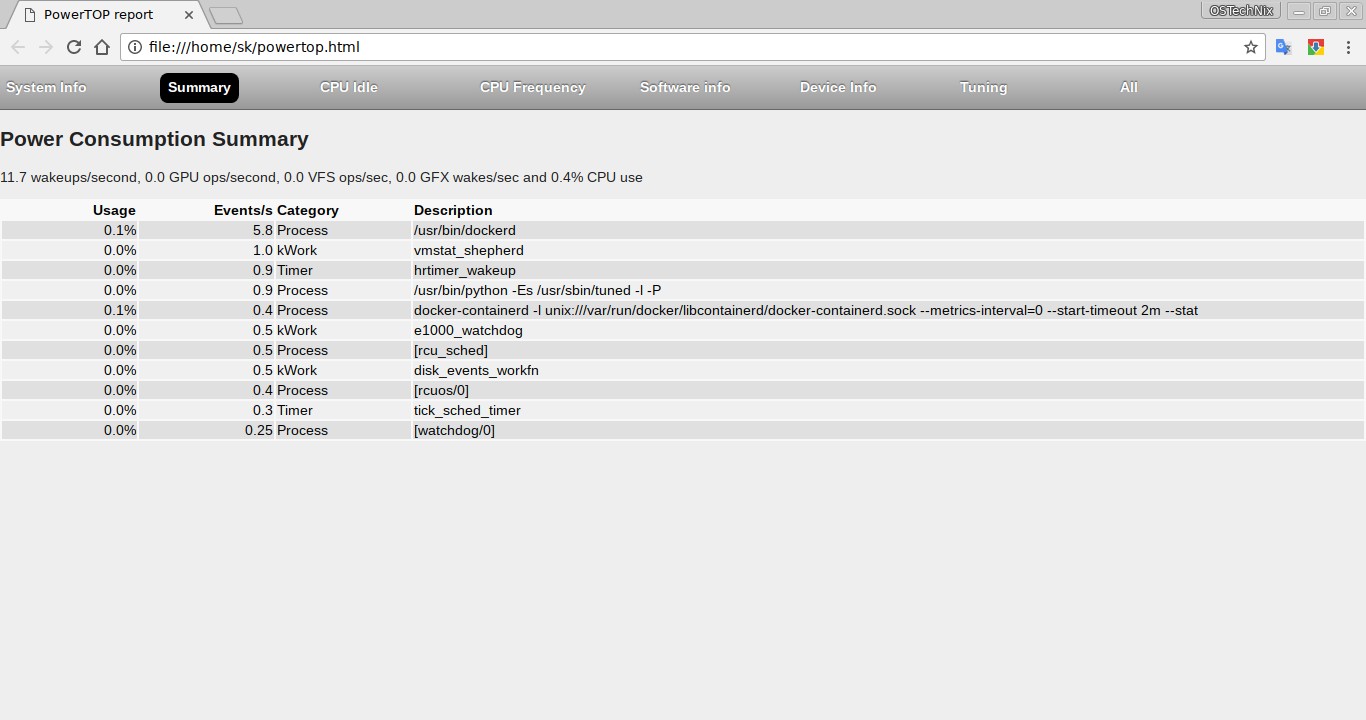
Powertop-HTML-Bericht
Weitere Einzelheiten finden Sie in den Manpages.
$ man powertop
Hinweis zur Vorsicht: Denken Sie daran, dass Sie nur nur einen verwenden Power-Management-Tool. Wenn Sie mehrere Energiespartools gleichzeitig verwenden, erhalten Sie möglicherweise nicht das richtige oder gar kein Ergebnis.
Hier sind einige zusätzliche Tipps, um die Überhitzung des Laptops zu reduzieren:
- Stellen Sie sicher, dass der Raum, in dem Sie Ihren Laptop verwenden, über eine ausreichende Belüftung verfügt.
- Verwenden Sie es nicht in einem Raum mit keiner oder geringer Luftzirkulation.
- Kaufen und verwenden Sie ein hochwertiges USB-betriebenes Kühlpad.
- Schalten Sie Ihren Laptop aus, wenn Sie ihn nicht verwenden. Ich hatte die schlechte Angewohnheit, meinen Laptop den ganzen Tag eingeschaltet zu lassen. Tu das nicht. Wenn Sie es nicht verwenden, schließen Sie es einfach.
- Lassen Sie Ihren Laptop von Zeit zu Zeit reinigen, mindestens einmal alle 3 Monate.
- Noch wichtiger:Halten Sie Ihren Laptop von Sonne, Feuer oder anderen heißen Orten fern.
Empfohlene Lektüre:
- CPU Power Manager – Steuerung und Verwaltung der CPU-Frequenz in Linux
- CPU-Geschwindigkeit und -Leistung automatisch optimieren mit Auto-cpufreq in Linux
- UnixBench – Eine Benchmark-Suite für Unix-ähnliche Systeme
- NetData :Ein Echtzeit-Leistungsüberwachungstool für Linux
- So zeigen Sie die CPU-Auslastung über die Befehlszeile an
Hoffe das hilft.